Prehliadač Google Chrome je pre väčšinu z nás preferovanou formou prehliadača a svoju silnú existenciu preukázal tým, že nám poskytuje veľmi rýchle prehliadanie, pokročilé funkcie nastavenia a pomáha nám záložka potrebné funkcie, zabezpečenie zamykacích funkcií a uloženie našich hesiel pre budúce použitie v prípade, že ich zabudneme. Aj keď v poslednej dobe má svojho silného uchádzača, Microsoft Edge, ktorý bol uvedený na trh ako súčasť Windows 10 od Microsoft, rôzne funkcie a vylepšené funkcie prehliadača Chrome mu poskytli silné postavenie. Aj keď sú to všetky výhody prehliadača Google Chrome, trpí určitými nevýhodami, ktoré nemožno prehliadnuť. Zistilo sa, že použitie chrómu viedlo k značnému množstvu Využitie pamäte, čo vedie k zaveseniu systému a postupnému spomaleniu ako celku.
Prehliadač Google Chrome začal v poslednej dobe ovplyvňovať aj spotrebu energie v prenosných počítačoch. To platí najmä v prípade Macbookov. Je to zrejmé z používania batérie v rôznych aplikáciách, ktoré je ľahko viditeľné z možností ponuky.
Za EÚ sú hlavne dve hlavné príčiny vysoká spotreba energie a využitie procesora v chrome. Jedným z nich sú rôzne rozšírenia v jeho databáze, ktoré sú však užitočné na ľahkú navigáciu na webe. Druhou hlavnou skrytou obeťou je doplnok flash player, čo je entita, ktorá spôsobila, že je celý web vysoko interaktívny.
Prečítajte si tiež:Najlepšie 10 tipov a trikov pre Google Chrome
Skontrolujte, ktoré procesy požierajú príliš veľa pamäte, a zabite ich
- Stlačte Shift + Esc tlačidlo.
- Zobrazí sa správca úloh Chrome.
- Zabite toho vinníka, ktorý zbiera obrovskú pamäť.
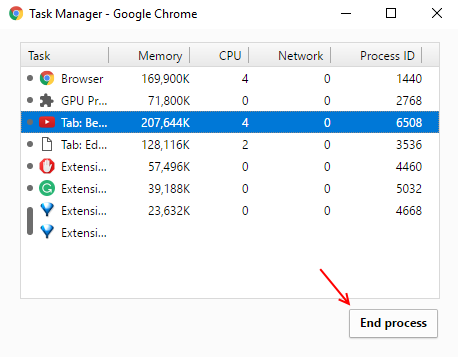
Nainštalujte si rozšírenie OneTab do prehliadača Chrome
- Inštalácia Chromové rozšírenie OneTab z prehliadača Chrome.
- Teraz, bez ohľadu na to, koľko kariet je stále otvorených v prehliadači Chrome, stačí kliknúť na ikonu onetab a všetky karty sa zhromaždia na jednej stránke.
- Odtiaľ môžete otvoriť a použiť ktorúkoľvek kartu jednu po druhej a použitie jednej z nich znamená, že iba táto samostatná karta bude jesť pamäť a všetky ostatné karty nebudú jesť žiadnu RAM.
- Môžete tiež exportovať všetky odkazy naraz.
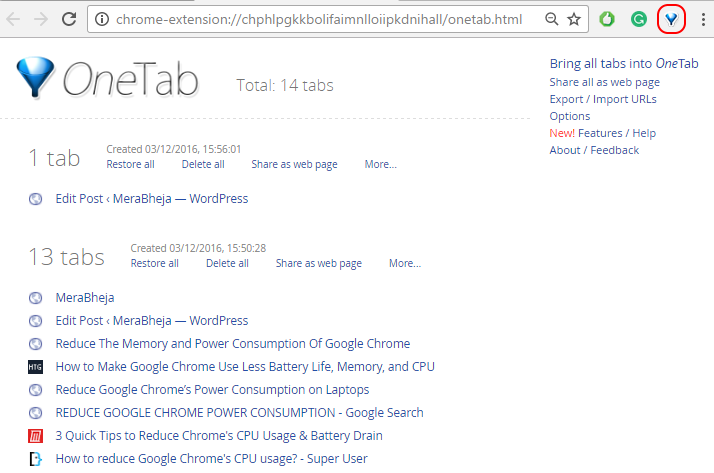
Nakonfigurujte nastavenia doplnku v rozšírených nastaveniach prehliadača Chrome
Krok 1:
Otvorte nastavenie prehliadača Google Chrome z ikony s tromi vodorovnými čiarami viditeľnými v pravom hornom rohu prehliadača.
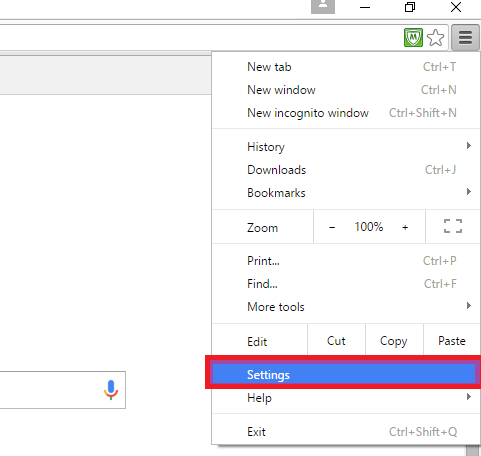
Krok 2:
Posuňte zobrazenie nadol a vyberte požadovanú možnosť Ukázať pokročilé nastavenia.
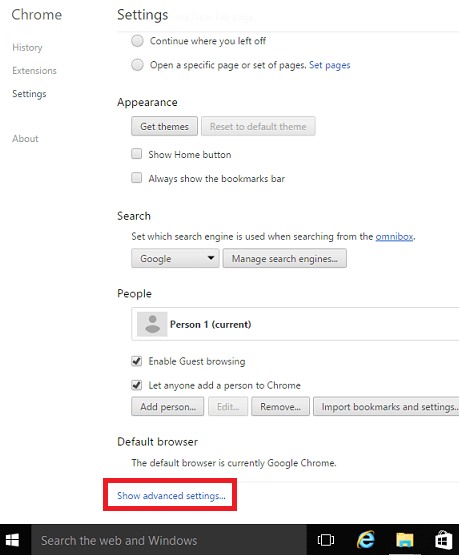
Krok 3:
V hornej časti nájdete možnosť s názvom Ochrana osobných údajov. Má dve čiastkové možnosti, Nastavenia obsahu a vymaže údaje prehliadania. Vyberte predchádzajúcu možnosť.
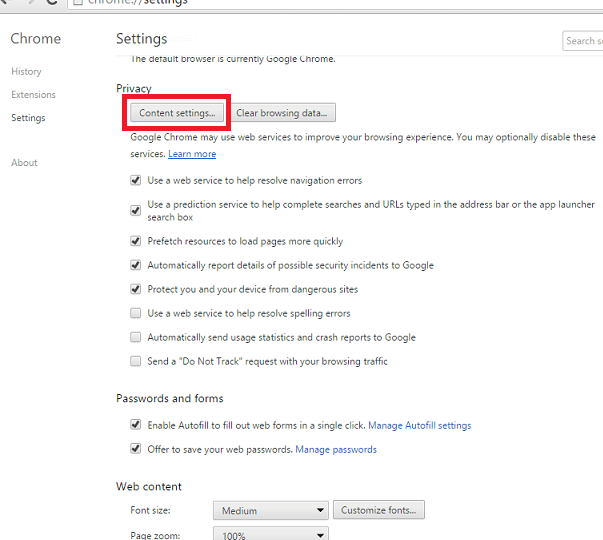
Krok 4:
V novom malom okne, ktoré sa objaví, sa posuňte trochu nadol, kým nenájdete voľbu s názvom Pluginy. Podľa nových funkcií zavedených v prehliadači Google Chrome pred spustením doplnky skontroluje. Iba ak má pocit, že je to potrebné na prezeranie konkrétnej webovej stránky, spustí sa ich skôr spustenie ako automatické spustenie pre všetky webové stránky.
Krok 5:
Kliknite na prepínač tesne pred vyvolanou možnosťou Zistite a spustite dôležitý obsah doplnku. Keď to urobíte, zváži sa vždy spustenie doplnkov. Kliknite hotový keď s tým skončíte.
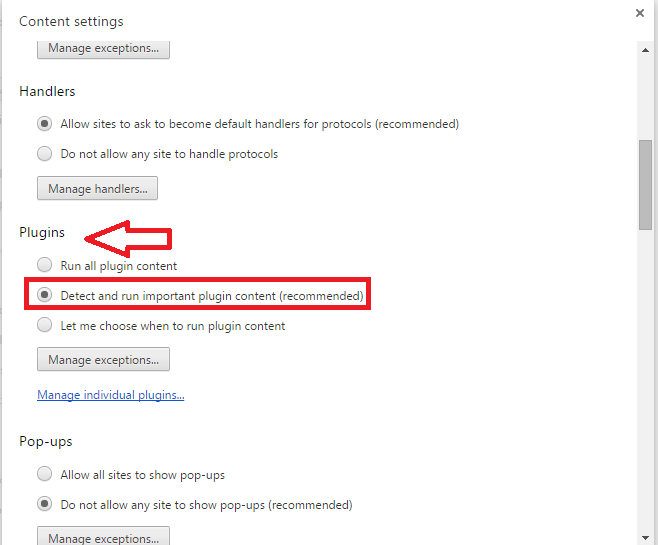
To by malo pomôcť zvýšiť výdrž batérie a viac dostupného úložiska v prenosných počítačoch.


